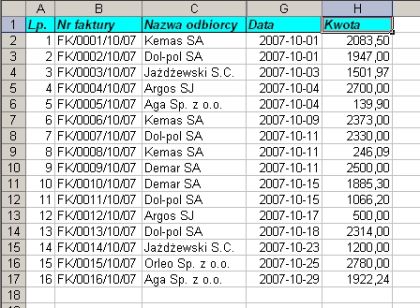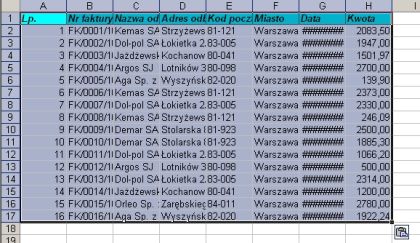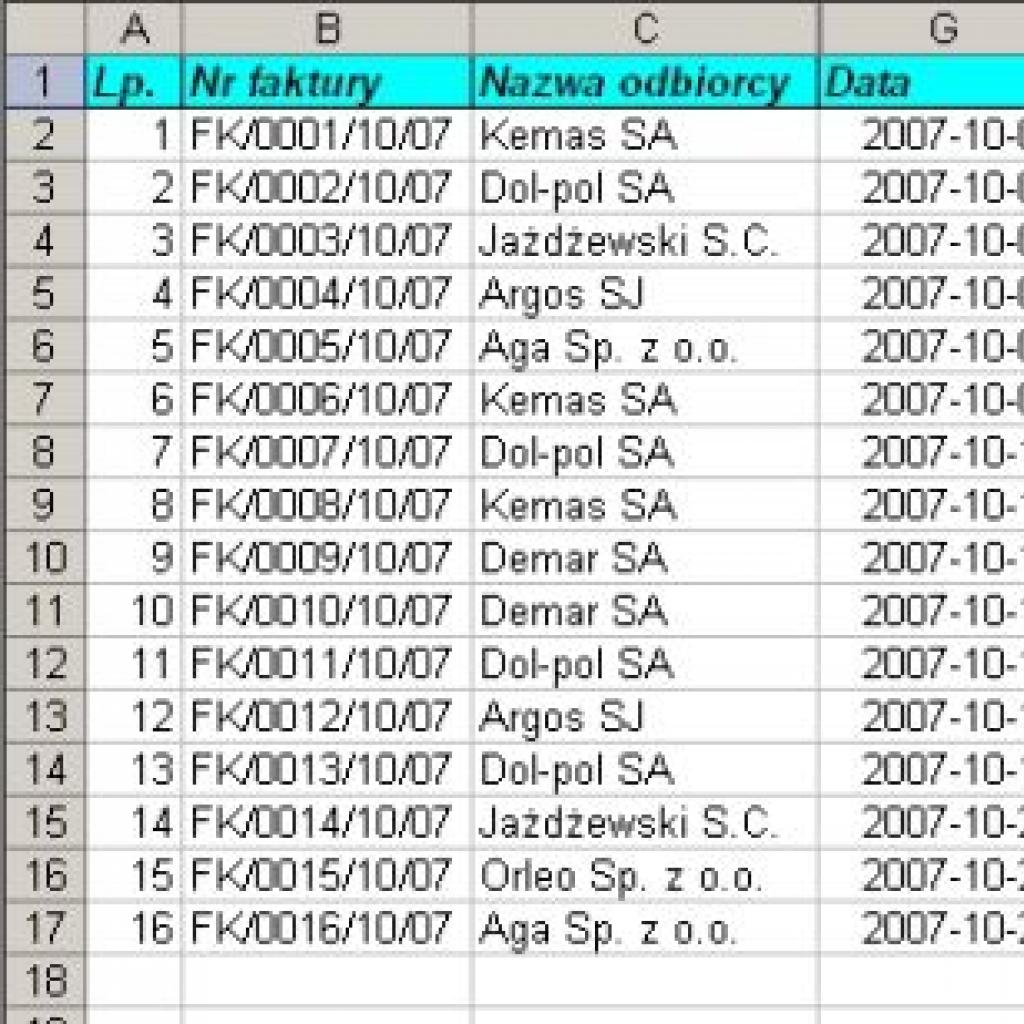Masz arkusz z danymi faktur. Niektóre kolumny w tym arkuszu ukryłeś i teraz przy kopiowaniu danych ukryte kolumny są również wklejane. Chciałbyś tego uniknąć, ponieważ często kopiujesz dane i ciężko Ci później sprawdzić jakie kolumny były ukryte przed kopiowaniem. Poniżej pokażemy Ci jak tego dokonać.
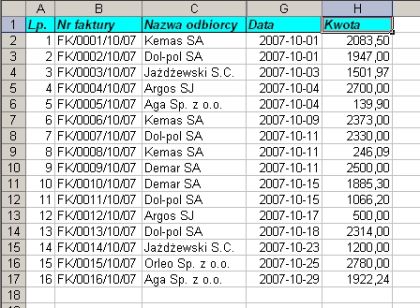
Rys. 1. Arkusz z danymi faktur zawierający ukryte kolumny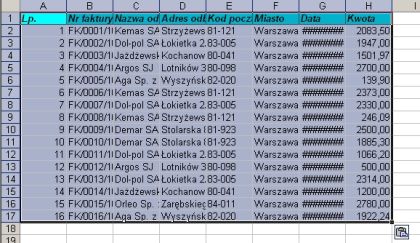
Rys. 2. Dane faktur po wklejeniu do innego arkusza. Kolumny D, E i F, które były ukryte również zostały wklejone
Przy kopiowaniu zakresu komórek zawierającym ukryte kolumny lub wiersze są zaznaczane wszystkie komórki, również te ukryte.
Trochę inaczej wygląda to zachowanie, gdy kopiowany jest zakresu komórek filtrowanych przy użyciu autofiltra. W takim przypadku zaznaczane są tylko widoczne komórki, tj. bez komórek ukrytych przy pomocy autofiltra.
Aby wkleić dane bez ukrytych kolumn musisz przed kopiowaniem zaznaczyć tylko widoczne komórki. W tym celu:
1. Zaznacz komórki, które chcesz skopiować i wybierz polecenie menu Edycja/Przejdź do.
2. Pojawi się okno dialogowe Przechodzenie do. Naciśnij przycisk Specjalnie.
3. Pojawi się okno dialogowe Przechodzenie do - specjalnie. W oknie tym zaznacz opcję Tylko widoczne komórki i naciśnij OK.

Rys. 3. Zaznaczanie opcji Tylko widoczne komórki
Aby otworzyć okno dialogowe Przechodzenie do - specjalnie w Excelu 2007 wybierz przycisk Znajdź i zamień na karcie Narzędzia główne wstążki i z listy poleceń wybierz polecenie Przejdź do - specjalnie.
Zostaną zaznaczone tylko widoczne komórki.
4. Wybierz polecenie Kopiuj, aby skopiować zaznaczone komórki, a następnie wklej zawartość komórek do innego arkusza.
Piotr Dynia